win8系统取消Media Player为默认播放器的两种方法
更新日期:2024-03-23 08:39:52
来源:转载
手机扫码继续观看

Win8系统自带有一个Media Play播放器,在安装其他播放器之前,雨林木风win8系统默认Media Play为播放器,但是一些用户觉得Media Play播放器不好用,从网上下载第三方播放软件,安装之后发现还是默认Media Player为播放器,有什么办法能够取消呢?方法当然是的,下面小编介绍两种方法,大家只要参考下面教程设置即可取消了。

操作方法
方法一:
1、打开 控制面板\所有控制面板项\默认程序\设置默认程序 ,在程序列表中选择Media Player;
2、点击 选择此程序的默认值,然后在设置程序关联窗口中取消选中所有扩展名,保存即可。
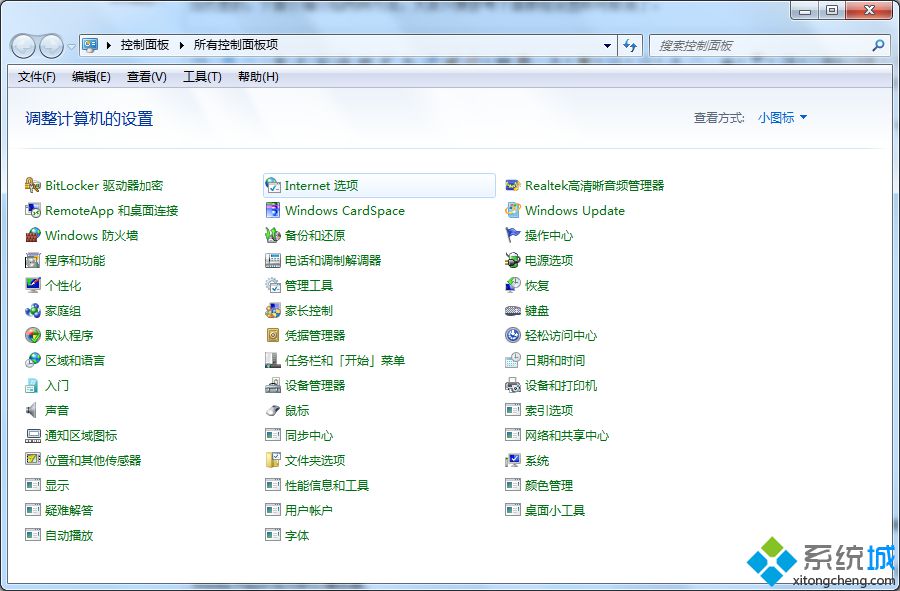
方法二:打开Media Player的替代产品,例如暴风影音。进入暴风影音的设置界面,点击文件关联,将所有格式全选,保存后暴风影音将替代Media Player成为默认播放器。
以上就是win8系统取消Media Player为默认播放器的两种方法,小编个人觉得第二种方法比较实用,把其他播放器设置为默认播放器,就取消了Media Player为默认播放器了。更多资讯内容欢迎关注系统!
该文章是否有帮助到您?
常见问题
- monterey12.1正式版无法检测更新详情0次
- zui13更新计划详细介绍0次
- 优麒麟u盘安装详细教程0次
- 优麒麟和银河麒麟区别详细介绍0次
- monterey屏幕镜像使用教程0次
- monterey关闭sip教程0次
- 优麒麟操作系统详细评测0次
- monterey支持多设备互动吗详情0次
- 优麒麟中文设置教程0次
- monterey和bigsur区别详细介绍0次
系统下载排行
周
月
其他人正在下载
更多
安卓下载
更多
手机上观看
![]() 扫码手机上观看
扫码手机上观看
下一个:
U盘重装视频












